Comment éditer par lots des images avec Imagemagick sous Windows 10
L'édition d'image peut souvent prendre du temps et être une nuisance. Plus encore si vous avez un dossier entier d'images à modifier.
ImageMagick est un puissant outil d'édition d'image en ligne de commande qui peut facilement éditer tout un lot d'images à la fois. Sans plus tarder, plongeons directement dans le processus d'édition d'images par lots avec ImageMagick sur Windows 10.
Comment installer ImageMagick dans Windows 10
ImageMagick est disponible en deux versions principales. La version Q8 convient aux systèmes 32 bits, tandis que ceux qui utilisent Windows 10 64 bits devraient télécharger la version Q16.
Téléchargement: ImageMagick pour Windows 10 (gratuit)
Une fois que vous avez installé ImageMagick, vous pouvez vérifier l'installation via l'invite de commande Windows. Lancez l'invite de commande Windows en recherchant «cmd» dans la barre de recherche du menu Démarrer et en sélectionnant la meilleure correspondance.
Dans l'invite de commandes, tapez les commandes suivantes pour vous assurer qu'ImageMagick est correctement installé:
magick logo: logo.gif
magick identify logo.gif
magick logo.gif win: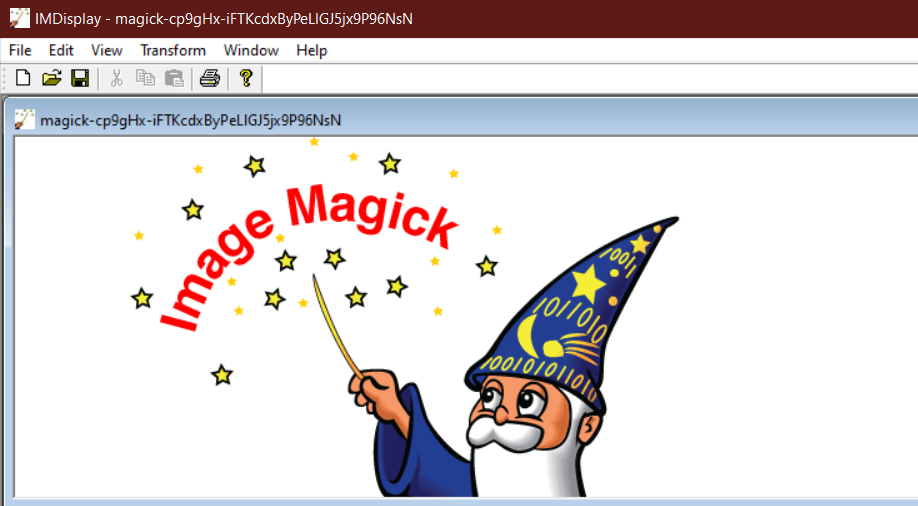
Après avoir exécuté la troisième commande, une nouvelle fenêtre ImageMagick devrait s'ouvrir et afficher le logo ImageMagick, comme ci-dessus.
Si votre installation n'a pas réussi, vous aurez probablement besoin du fichier vcomp120.dll. Vous pouvez installer ce fichier en téléchargeant et en installant le package de redistribution Windows Visual C ++ .
Maintenant que ImageMagick est installé sur votre PC, vous pouvez continuer et commencer à éditer vos images.
Comment modifier par lots à l'aide d'ImageMagick Mogrify
Le traitement en ligne de commande requis par ImageMagick peut vous faire sentir dépassé au début, mais soyez rassuré, nous vous guiderons tout au long du processus.
Dans ImageMagick, vous pouvez utiliser la commande magick mogrify pour brouiller, recadrer, redimensionner, rééchantillonner ou formater toutes vos images à la fois. Il s'agit d'un programme de modification d'image en ligne, ce qui signifie que vous pouvez effectuer toutes vos modifications en une seule commande sur l'invite de commande.
Pour commencer à éditer des images, vous devez d'abord diriger l'invite de commande vers le dossier spécifique qui contient vos images. Pour ce faire, utilisez la commande cd pour localiser votre dossier ou, sinon, dirigez-vous vers le dossier, appuyez sur CTRL + MAJ + clic droit et sélectionnez Ouvrir la fenêtre de commande ici .
La commande mogrify écrasera les images existantes, alors assurez-vous de sauvegarder vos images dans un dossier séparé.
Une fois que vous avez fait cela, vous pouvez commencer à éditer les images. Nous ne couvrirons que quelques fonctionnalités d'édition d'image d'ImageMagick dans ce guide, mais vous pouvez trouver la liste complète des fonctionnalités d'édition disponibles ici .
Redimensionner
La commande mogrify resize vous permet de redimensionner toutes les images d'un dossier en une seule fois. Vous pouvez choisir un facteur pour réduire les images de (25 pour cent, 10 pour cent, etc.) ou spécifier explicitement la taille.
magick mogrify -resize 30% *.pngCette commande réduira la taille de toutes les images PNG de 30%.
magick mogrify -resize 520x360 *.jpgCette commande réduira tous les fichiers JPG à une taille maximale de 520×360.
Changer le format
Vous pouvez utiliser la commande -format pour modifier le format de toutes les images d'un dossier.
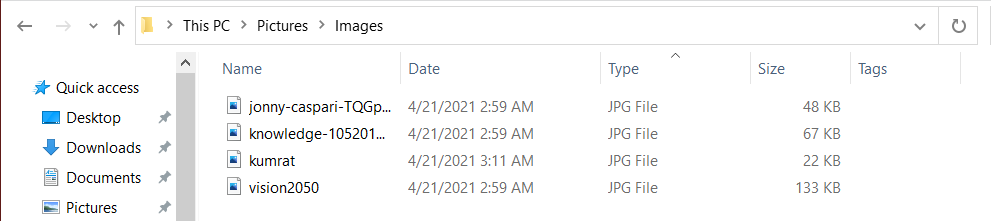
Pour ce faire, tapez ce qui suit dans l'invite de commande:
magick mogrify -format jpg *.png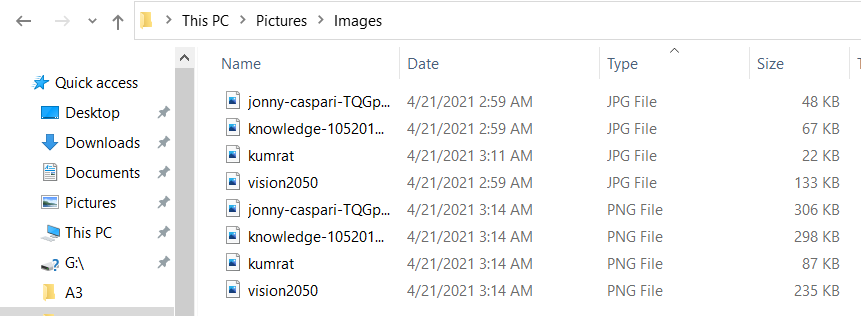
Cette commande convertira tous les fichiers PNG de votre dossier en fichiers JPG avec le même nom. Il n'écrasera pas vos images existantes mais créera un nouveau fichier avec le même nom.
Retourner
Pour retourner toutes les images d'un dossier verticalement, vous pouvez utiliser la commande suivante:
magick mogrify -flip *.jpgLa commande ci-dessus retournera toutes les images JPG du dossier verticalement avec facilité.
Tourner
Avec ImageMagick mogrify, vous pouvez facilement faire pivoter les images en une seule fois. La commande suivante fait pivoter toutes les images JPG de 90 degrés:
magick mogrify -rotate 90 *.jpg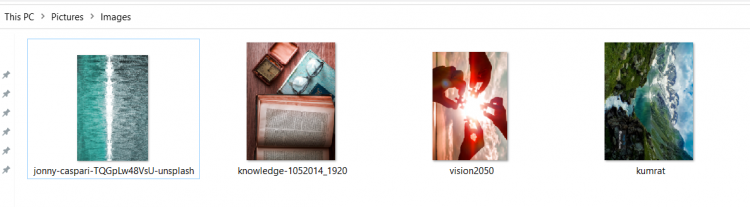
Vous pouvez également choisir de ne faire pivoter les images que si la largeur dépasse la hauteur ou vice-versa à l'aide des opérateurs «<» et «>».
magick mogrify -rotate “90>” *.jpgCette commande fait pivoter les images de 90 uniquement si la largeur dépasse la hauteur.
Recadrer
Le recadrage est une commande très précise et puissante dans ImageMagick. Les arguments de géométrie requis par la commande crop doivent être correctement utilisés pour un recadrage réussi.
L'utilisation générale de la commande crop sur un lot d'images est la suivante:
magick mogrify -crop 540x340 *.jpgAjuster la luminosité, la teinte et la saturation
Vous pouvez également régler facilement la luminosité, la saturation et la teinte d'un lot d'images à l'aide d'ImageMagick.
Pour régler la luminosité d'une image, vous devez fournir le pourcentage de luminosité global souhaité. 0 la réduirait à une image en noir pur et 50 la rendrait deux fois moins lumineuse. Vous pouvez également choisir d'augmenter la luminosité en entrant une valeur supérieure à 100. Si vous n'entrez pas de valeur, ImageMagick supposera qu'aucune modification n'est nécessaire.
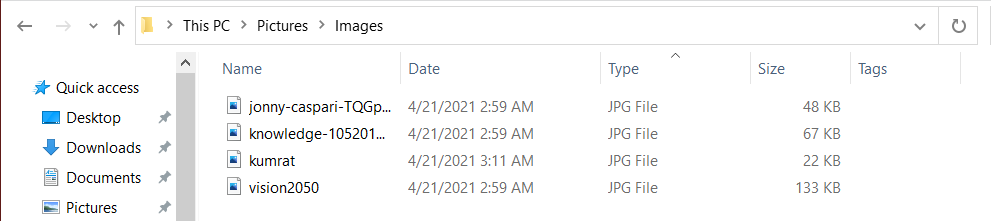
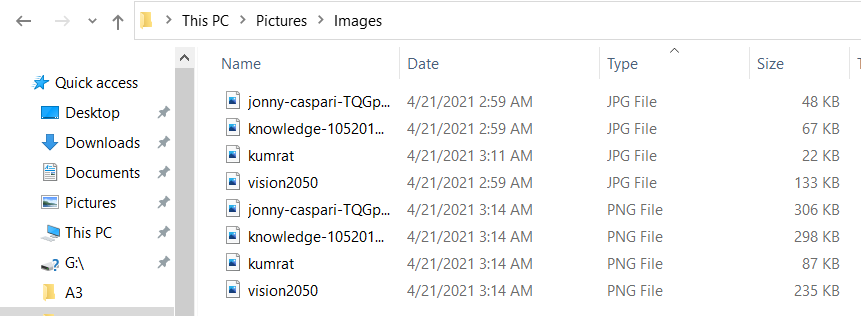
De même, vous pouvez également manipuler rapidement la saturation d'une image. Si vous souhaitez produire une image en niveaux de gris, entrez un 0 pour l'argument de saturation. Une valeur élevée (supérieure à 100) créera une image très colorée.
La teinte fait pivoter les couleurs d'une image de la quantité donnée. Si vous entrez 0 ou 200, les couleurs tournent de 180 degrés; 50 entraîne une rotation de 90 degrés dans le sens inverse des aiguilles d'une montre, tandis que l'utilisation de 300 entraîne une rotation de 360 degrés sans changement.
La commande générale pour régler la luminosité, la teinte et la saturation d'un lot d'images à l'aide d'ImageMagick est la suivante:
magick mogrify -modulate brightness,saturation,hue *.filetypeLa commande ci-dessous ajuste tous les fichiers JPG du dossier en augmentant la luminosité des couleurs de 20%, la saturation des couleurs de 30% et en diminuant la teinte de 10%.
magick mogrify -modulate 120,130,90 *.jpgModifiez facilement des images par lots à l'aide d'ImageMagick
ImageMagick est un outil d'édition d'image en ligne de commande pratique et peut être utilisé pour éditer des images par lots avec facilité. Ce guide donne une brève introduction aux différentes commandes disponibles dans ImageMagick.
En guise de conclusion, nous aimerions vous rappeler une fois de plus de sauvegarder vos images dans un dossier séparé avant d'utiliser l'outil ImageMagick mogrify, car il écrasera les images existantes.
